
Si bien Windows 7 nos ofrece una pequeña utilidad de calendario a la que podemos acceder al dar clic sobre el reloj en la barra de tareas, esta es muy básica y tiene ciertas limitaciones, por lo que si queremos usar el PC para ayudarnos a organizar nuestras citas y tareas lo más recomendable sería instalar una aplicación, como la que nos ofrece Microsoft de manera gratuita, que cumpla con las funciones de calendario y organizador. A continuación veremos cómo descargar e instalar dicha aplicación en Windows 7.
Para instalar la aplicación de calendario de Microsoft lo primero que debemos hacer es descargar Windows Live Mail, el cual es un componente de Windows Live Essentials. Antes de descargarlo nos aseguraremos de que no tenemos instalado a Windows Live Mail haciendo clic en el botón de Inicio y buscándolo en la lista de aplicaciones.
Si no lo tenemos instalado, podemos descargarlo desde el siguiente enlace: Windows Live Mail. La web nos permite elegir el idioma de la aplicación.
Al descargar y abrir el archivo wlsetup-web.exe comenzará la instalación de Windows Live Mail, en el camino se nos preguntará si no queremos instalar otras aplicaciones como Messenger, Movie Maker, etc, a lo cual decimos que no, salvo querer lo contrario.
Después de instalar la aplicación de correo de Windows Live podemos acceder a ella dirigiendonos al menú Inicio > Todos los programas > Windows Live Mail.
Al cargar la aplicación veremos un diálogo en el que se nos pedirá introducir una cuenta de correo electrónico, lo cual podríamos hacer ahora o bien dejarlo para más tarde.
Al salir del diálogo veremos la pantalla principal de la aplicación de Windows Live Mail. Para acceder al calendario damos clic en la opción de la lista que se encuentra en la parte inferior izquierda de la pantalla.
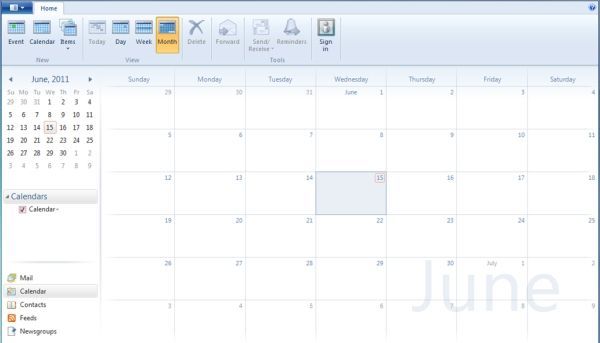
Ahora podremos acceder a la vista completa de la aplicación de calendario. A través de la aplicación podemos introducir nuestras tareas, citas y eventos, y si queremos podemos sincronizarlos con nuestra cuenta de Windows Live o Hotmail, aunque lo último es opcional. Los eventos se crean haciendo doble clic sobre cualquier fecha en el calendario, lo cual abrirá una ventana para introducir los datos del evento, como la ubicación, fecha de inicio, fecha de culminación, recordatorios y otras opciones. Si bien la aplicación sigue siendo algo básica – más bien minimalista, cumplirá con todas las funciones que necesitamos para organizar nuestro día a día con la ayuda de nuestro PC.













